・やること:Lubuntu(※Ubuntuの軽量バージョンのうちの一つ)で、XCF画像を手軽に見る
Windows用フリーソフトで、現在では古い部類になる『Susie』(読みは「スージー」)という、画像閲覧ソフトがあります。(リンク→ https://www.digitalpad.co.jp/~takechin/ )
「画像ビュワー」(ビューワとも表記される)の一種で、動作が軽量で画面上のウィンドウ配置が自由なことから、使い続けている人が多いソフトでもあります。
Susieは『プラグイン』と呼ばれる拡張機能を組み込むことで、動画を含めてさまざまな形式の画像を表示できます。
(なお、Windows10で利用する場合の注意→ https://www.digitalpad.co.jp/~takechin/bbs/article.php?A=43185 )
このプラグインについてですが、各人が公表・発表している物は多岐にわたり、一時期はいわゆる『美少女ゲーム』で使用されている特定の画像形式に対応した物も公表されていました。ただしそれらプラグインの多くは、無料ウェブページに掲載されていた事もあり、サーバ運営会社の無料ウェブページサービス終了やプラグイン作者の意欲の喪失などと共に、失われた例も多々あります。
一方、画像加工・描画ソフトとして、多機能な事で知られる『GIMP』(ギンプ/ジンプと呼ばれる)というフリーソフトがあります。Windows、Mac、Linuxなど、さまざまなOSで利用が可能です。(ダウンロードはこちら→ https://www.gimp.org/downloads/ )
GIMPバージョン2.10まで開発が進んだ2020年6月現在では、画像加工ソフトの頂点に立つ『アドビ・フォトショップ』の代わりとして日常的に使うユーザもそこそこおり、フォトショップと同様に『画像レイヤー』構造を保ったまま画像ファイル保存ができます。
フォトショップでのファイル保存の基本形式ファイル拡張子は『PSD』で、一方のGIMPでのファイル拡張子は『XCF』です。
ただし、GIMPでPSD形式ファイルを読み込む・また書き出す事は可能ですが、その場合『フォトショップ側での拡張機能』(たとえば『文字レイヤー』機能など)を完全に活用できるわけではありません。また、フォトショップはXCFファイルに対応していません。
このため、フォトショップで作成したファイルをGIMPで読み込んで開いた場合、PSD画像ファイルのうち、文字レイヤー部分はGIMP側では「単なる画像レイヤー」としか解釈できず、GIMPを使ってPSD形式ファイルの文字レイヤー部分の文言を編集する、といった事は(現時点では)できません。
そして厄介なことに、XCFファイルでもGIMPのバージョンの新しい側で作成したものは、古いバージョンのGIMPでは基本的には(※この部分、後述します)開けません。『後方互換』が、取れていないのです。
* * *
さて最初の話に戻りますが、Susie用プラグインは仕様が公開されていて、他のソフトでも流用されるなどの理由もあるためか、画像プラグインとしては検索や入手が比較的容易です。
XCFファイル向けにも開発されたSusie用プラグインがあり、入手が可能です。(※ http://iooiau.net/ifxcf.html )
ただ、ここで先ほどの『XCFファイルは、後方互換が取れていない』問題が、絡んできます。
私のやりたい事で言えば、「GIMP2.10系で編集したXCFファイルが、2.8までしか対応してないプラグインを利用するビュワーでは見れない」のです。
さりとて、自分には開発するほどの力量が無いため、対処療法的にどうにかならないかを調べていたところ、応急措置としての方法を見つけたので、ここにメモしておきます。
(参考・ https://www.gimp-forum.net/Thread-Gimp-2-10-and-saving-in-Legacy-xcf )
GIMP2.10でのファイルの最大の違いは、RGBの色深度(一番わかりやすいのは、色のグラデーションの滑らかさ)が、従来の8bit(256段階)から16(65536段階)/32bit(約42億)に拡張された事です。またそれに伴い、各レイヤーごとに適用できる『レイヤー効果』も、いくつかが新規に拡張されました。しかし、これらの新規機能を2.8以前のGIMPは解釈できないので、読み込みエラーになります。
下の図を見て下さい。レイヤーウィンドウで、「Default(デフォルト)」と「Legacy(レガシー)」の2種類の保存オプションの切替えができるようになっています。「レガシー」は2.8までの機能・「デフォルト」は拡張された機能込みでのオプションとなっています。
これらのレイヤーオプションをすべて「レガシー」に・かつ色深度を「8bitリニアRGB」に設定してXCF形式で保存したファイルは、GIMP2.8でも開いて確認・編集が可能となります。そしてこのファイルは、先に述べたXCF用プラグイン経由でも閲覧が可能です。
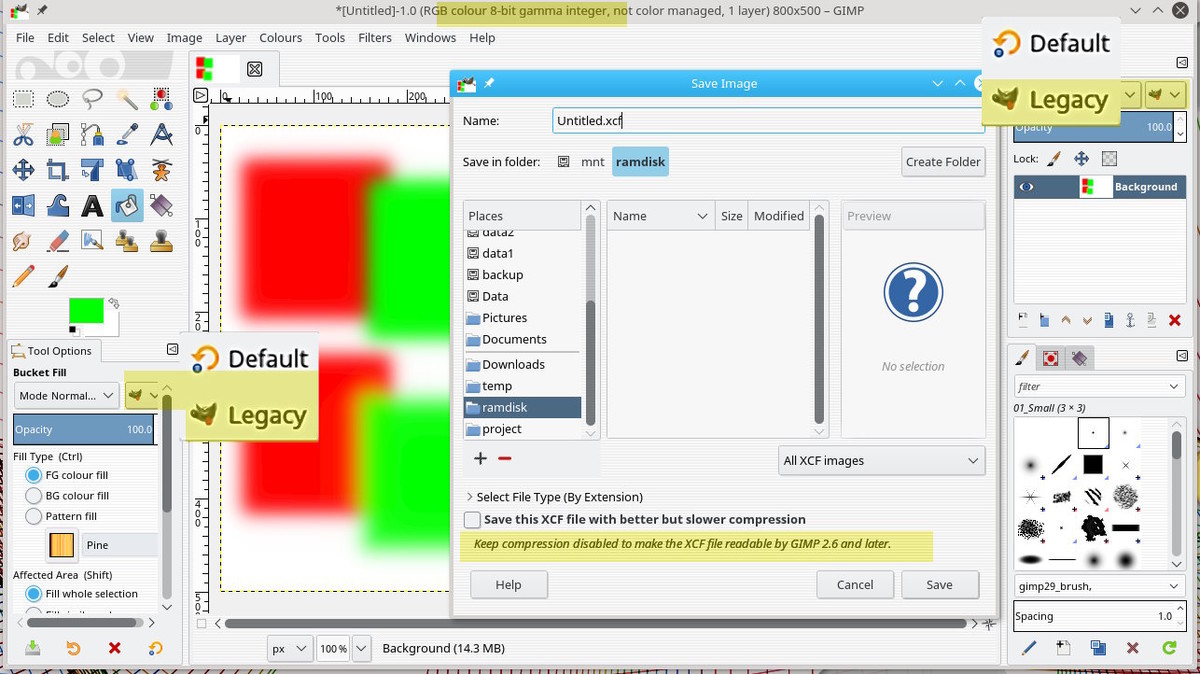
* * *
ここからはかなり変則的な使い方になりますが、「Windows用のソフトウェアをLinuxで使う」方法として、『Wine』(現在はWine HQ)を経由する方法があります。(詳細や解説は、こちら→ https://ja.wikipedia.org/wiki/Wine )
DirectXなどの、ハードウェアに強く関わるWindows用ランタイムを要するソフトの場合は、ここからさらに工夫が必要ですが、単機能のフリーソフトの場合はWineの基本的機能だけで利用できる事が多いです。
実際、私もWineに登録する形で、Lubuntu 18.04上でSusieのほかにIrfanViewやGV32など、Windows用の各種ビュワーを利用しています。
なお、UbuntuにWineHQを導入する方法や注意に関しては、以下のリンクが参考になります。
https://wiki.winehq.org/Ubuntu (英語)
https://www.330k.info/essay/install-wine5-to-ubuntu-18.04/
https://awesome-linus.com/2019/04/11/ubuntu18-wine-install-kindle/
日本語環境では特に、Wineをインストール中の表示が『□□□』などになる・いわゆる『文字化け』例が数多く報告されていますので、フォントの置き場所位置の指定や対応したフォントのダウンロードができているか、などを確かめてください。